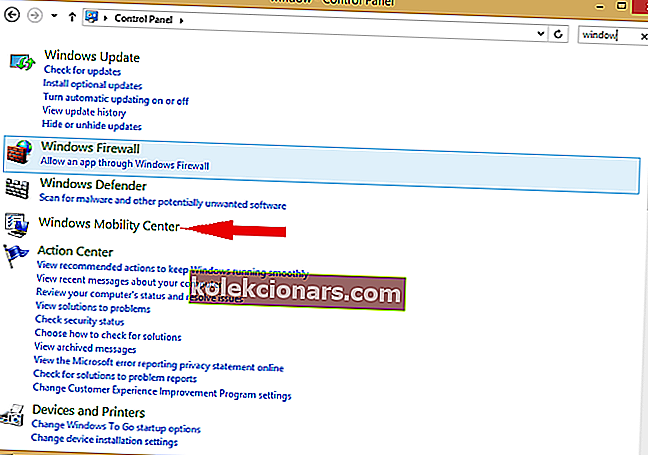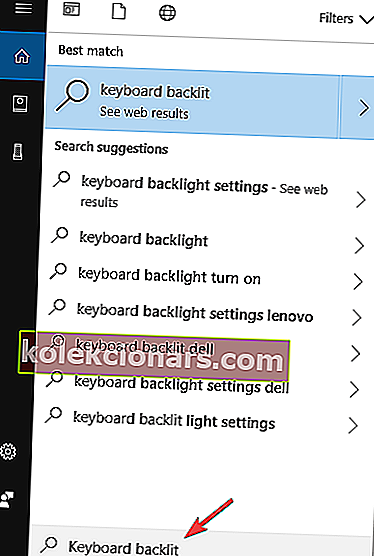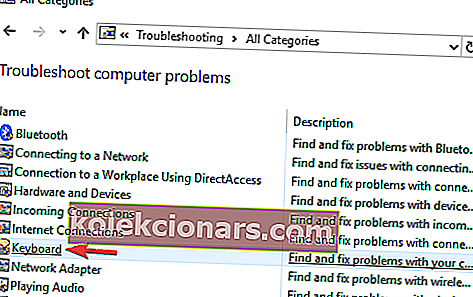Tastaturlamper er yderst nyttige, hvis du arbejder i mørke omgivelser, men mange brugere rapporterede, at bærbare tastaturlys ikke tændes på deres pc. Dette kan være et problem, fordi du ikke kan se dine nøgler i mørket, men du vil være glad for, at der er en måde at løse dette problem på.
Siden den sidste opdatering af Windows 10 har jeg mistet tastaturets baggrundsbelysning på min Toshiba Satellite laptop. Jeg har tjekket for opdaterede drivere, og mit tastaturfunktionslys er indstillet til ON. Hvad er der op med dette?
Hvad skal jeg gøre, hvis baggrundsbelysning på tastaturet ikke fungerer?
1.Tryk på tastaturgenvejen

- I tilfælde af at mellemrumstasten på dit tastatur har et tastaturikon på venstre side, skal du holde funktionstasten (Fn) nede og trykke på mellemrumstasten en gang.
- Tryk på F12- tasten.
- Tryk derefter på F5- tasten.
- Tryk også på tasten med baggrundsbelysningstegnet.
2. Forøg belysningen af det baggrundsbelyste tastatur
- Åbn Kontrolpanel .
- Gå til Windows mobilitetscenter .
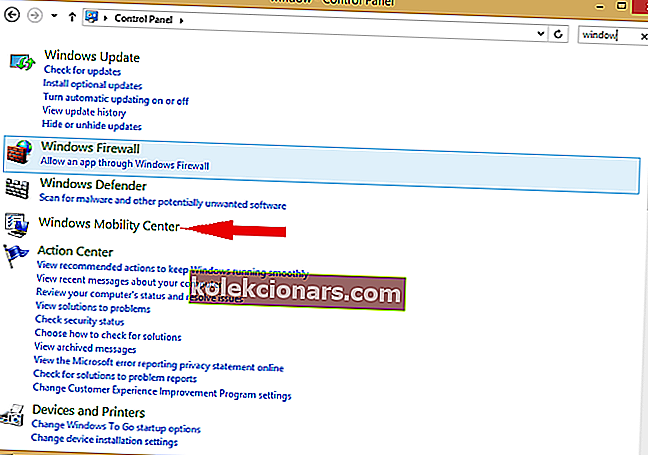
- Naviger til et ikon med baggrundsbelyst tastatur i Windows mobilitetscenter, og klik på det.
- Et vindue med baggrundsbelyst tastatur kommer op. Vælg Til under Tastaturbelysning. For at justere tastaturets lysstyrke skal du vælge enten Bright eller Dim .
- Klik på OK for at gemme ændringer.
3. Kontroller, om tastaturapplikationen findes
- Tryk på Start-knappen .
- Skriv tastatur baggrundsbelyst i søgefeltet, der finder du indstillingerne.
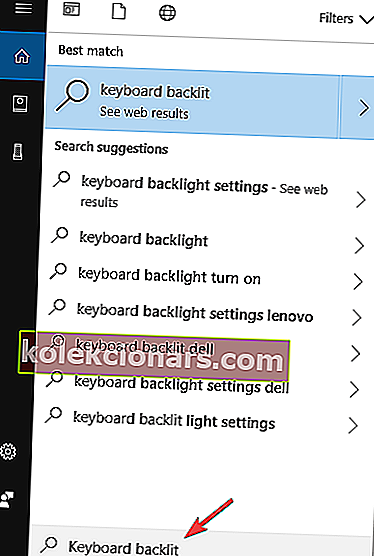
- Du kan bekræfte, om tastaturets baggrundsbelysning er aktiveret eller ej.
4. Fejlfinding af dit tastatur
- Åbn Kontrolpanel, og gå til Fejlfinding .
- Vælg indstillingen Vis alle , så vises alle fejlfindingsprogrammer på din skærm.
- Søg efter tastatur på listen over fejlfindingsprogrammer, og klik derefter på det.
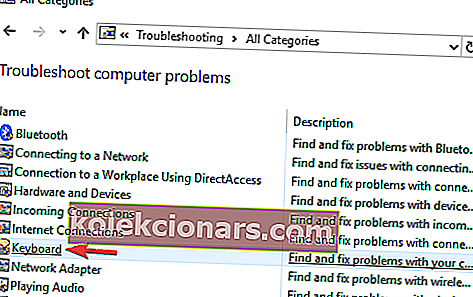
- Klik på Næste .
- Det udfører en scanning på systemet og forhåbentlig løser alle tastaturproblemer.
Så dette er trinene, du skal udføre, når dine bærbare tastaturlys ikke tændes. Hvis du fandt denne artikel nyttig, så giv os besked i kommentarfeltet nedenfor.
RELATEREDE HISTORIER, DER SKAL KONTROLLERES:
- Tastatur giver klikstøj og skriver ikke Windows 10 [FIX]
- Fuld løsning: Caps lock-indikator fungerer ikke i Windows 10, 8.1, 7
- 10 bedste baggrundsbelyste tastaturer at købe